A primeira geração de jogadores abriu as portas do mundo dos jogos com pais que não entendiam muito sobre videogames. Embora isso pudesse ser considerado uma bênção e uma maldição, os primeiros jogadores tiveram que se tornar autossustentáveis para sobreviver nos videogames. A maioria testemunhou o quão cruel às vezes pode ser em uma idade jovem. Agora que estão fazendo uma transição lenta para a paternidade, é natural que queiram ajudar seus filhos e poupá-los das dificuldades que tiveram de enfrentar enquanto jogavam.
Contas secundárias no PlayStation 5 tornam o monitoramento das atividades de jogo de seus filhos relativamente mais fácil, para que você possa conversar quando acreditar que eles estão prontos para dar o primeiro passo no jogo competitivo. Se não for esse o caso, você terá a tranquilidade de saber que seu filho não estava extravagantemente nas lojas de jogos online com seu cartão de crédito. O lançamento do PS5 realmente mudou a marca do recurso e o que costumava ser chamado de contas secundárias agora são conhecidas como contas familiares.
O processo será simples se você for um jogador com sua própria conta, mas pode levar cerca de meia hora para configurar tudo para um pai que nunca tocou em um console na vida.
Veja como você pode configurar contas secundárias/familiares em um PS5.
Crie uma conta principal do PS5
Antes de começar a criar contas secundárias/familiares, você precisará de uma conta principal para servir como (mãe/pai)/responsável pela sua família.
Para criar uma nova conta da PlayStation Network através do PS5, você precisará seguir estas etapas:
- Se for a primeira vez que você inicia seu console, será exibida uma tela de login.
- Clique em Criar uma conta e insira seus dados para criar uma conta PSN.
- Se você já fez login anteriormente, pode pular o processo de criação da conta ou pressionar o botão PlayStation para adicionar um novo usuário. Você deve encontrar a opção de Criar uma nova conta por meio da nova interface do usuário.
- Você será solicitado com configurações de preferência em relação a compartilhamento, amigos e mensagens. Você pode lê-los ou simplesmente ignorá-los, pois a configuração dos controles dos pais não será afetada por eles.
- Você precisará verificar seu e-mail e verificar sua conta com o link enviado a você pela Sony para finalizar o processo.
Alternativamente, você também pode criar uma conta através do site oficial do PlayStation.
- Vá para a página de criação de conta do PlayStation, que você pode acessar clicando em Entrar na página inicial e, em seguida, pressionando Criar Nova Conta.
- Selecione Criar e comece a inserir seus dados, como aniversário, país / religião e etc.
- Um e-mail de ativação também será enviado para sua conta de e-mail após a conclusão do processo de criação da conta em seu navegador.
- Ative sua conta por meio do link no e-mail de ativação, o que deixará sua conta pronta para as etapas a seguir.
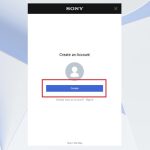
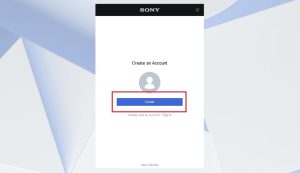
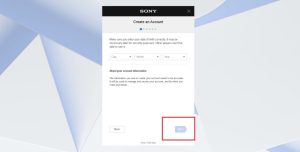
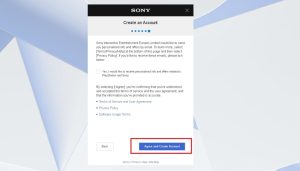
Como adicionar familiares filhos/contas secundárias à sua conta PS5
Assim que começar a adicionar familiares filhos / contas secundárias à sua conta PS5, você se tornará automaticamente o administrador da família.
Os gerentes de família podem gerenciar o tempo de jogo, compras, acesso a jogos e até mesmo bloquear conteúdo de vídeo gerado pelo usuário.
Para começar a adicionar familiares filhos à sua conta por meio do PS5, siga estas etapas:
- Você precisará navegar até Configurações.
- Role para baixo até Controle Parental para clicar nele.
- Selecione Gerenciamento de família.
- Escolha Adicionar membros da família.
- Digitalize o código QR no seu dispositivo móvel para configurar uma criança / subconta.
- Você pode concluir esta etapa mais rapidamente baixando o aplicativo PlayStation em seu telefone e fazendo login em sua conta também no telefone. A leitura do código QR na tela o guiará pelo resto do processo.
Se você não tiver acesso a um PS5, também poderá adicionar familiares / subcontas filhos por meio de um navegador da web.
- Faça login em sua conta no site oficial do PlayStation e navegue até Gerenciamento de conta.
- Selecione Gerenciamento de família e clique em Adicionar membro da família.
- Escolha Adicionar uma criança.
- Você será solicitado a inserir os dados necessários da pessoa que usará a conta do filho, como a data de nascimento.
- Siga o resto do procedimento de configuração, que é principalmente feito de termos do usuário, e você será encaminhado para a interface de controle dos pais.
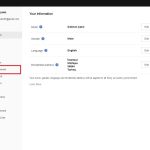
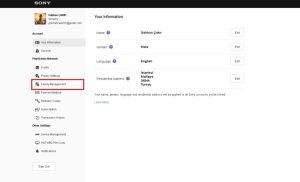
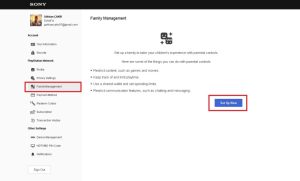
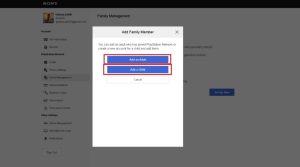
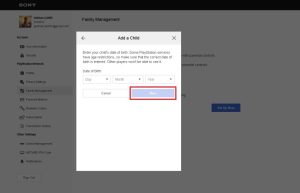
Como alterar as configurações de controle dos pais e limites de gastos para cada membro da família / conta secundária infantil no PS5
As crianças envelhecem e se tornam mais responsáveis com o tempo para ganhar mais vantagens online. Quando chegar a hora, você precisará reajustar algumas das configurações dos pais para que eles possam ter uma melhor experiência online.
Para configurar ou editar o controle dos pais de qualquer conta familiar infantil em seu PS5, siga estas etapas:
- Você precisará clicar em Configurações e navegar até Família e Controles dos Pais.
- Escolha Gerenciamento de família e selecione Controles dos pais.
- Você deve ser capaz de ver todos os filhos / subcontas conectadas à sua conta principal neste estágio, e você precisará clicar em Editar para ajustar os recursos de controle dos pais.
Para fazer isso em um navegador, você precisará:
- Faça login em sua conta no site oficial do PlayStation e navegue até Gerenciamento de conta.
- Selecione Gerenciamento de família e você verá todas as contas de filhos / subcontas conectadas à sua conta principal.
- Escolha a conta que deseja definir ou remover restrições e clique em Editar para fazer os ajustes.
Como evitar que as crianças alterem seu controle parental no PS5
A maioria das crianças não gosta de mentir para os pais. Mas se as configurações de controle dos pais forem muito rígidas, eles podem tentar se esconder para eliminar algumas das restrições. Se quiser mantê-los como estão, você precisará tomar algumas precauções para garantir que suas configurações permaneçam as mesmas.
Para evitar que seus filhos removam qualquer uma das configurações por meio de um navegador, você precisará de uma senha segura e ativar a verificação em duas etapas.
Fazer isso no PS5 é uma história totalmente diferente.
- Faça login na conta do administrador da família em seu PS5 e vá para Configurações.
- Escolha Controle Parental e selecione Restrições de Console PS5.
- Você será solicitado a inserir a senha de restrição do sistema existente, ela será 0000 se ainda não tiver definido uma.
- Decida um código de restrição do sistema difícil de adivinhar e clique em Alterar a senha de restrição do sistema para fazer as alterações.
- Você será solicitado a inserir a senha uma segunda vez, que é a última etapa do processo.
Se você estiver lidando com um absoluto malandrinho, também pode precisar desabilitar a criação de novos usuários e login de convidado em seu console. Isso garantirá que seu filho não crie uma nova conta para si mesmo, o que praticamente tornaria todas as medidas que você tomou até agora inúteis.
- Faça login como o gerente da família em seu PS5 e navegue até Configurações.
- Clique em Controle Parental.
- Escolha Restrições do Console PS5.
- Selecione Criação de usuário e login de convidado e escolha “Não permitido”.
Como adicionar membros adultos da família ou nomear membros como pais / responsáveis
Se você planeja colocar toda a sua família em contas familiares PS5, talvez seja necessário ajustar a classificação dentro da família. Eles são crianças, adultos ou pais / responsáveis? Considerando que as crianças envelhecem muito rápido, você pode até mesmo precisar defini-las como adultos quando chegar a hora, o que torna isso um recurso essencial.
Para fazer isso em um PS5, você precisará:
- Faça login no PS5 com sua conta de administrador da família.
- Uma vez dentro, clique em Configurações e escolha Família e Controle dos Pais.
- Selecione Gerenciamento de família e navegue até Adicionar membros da família.
- Você precisará escanear o código QR na tela com seu telefone celular para adicionar uma conta de pai / responsável ou de adulto.
- Isso também permitirá que você altere as configurações de contas existentes.
Fazer isso em um navegador da web é ainda mais fácil.
- Carregue o site oficial do PlayStation e faça login com sua conta principal.
- Navegue até a seção Gerenciamento de contas do site.
- Escolha a gestão familiar.
- Para nomear um pai ou responsável, você precisará marcar a caixa de seleção da conta que deseja fazer durante este estágio.
- Para adicionar um novo membro adulto da família, você precisará escolher Adicionar membro da família.
- Selecione Adicionar um Adulto e digite o e-mail do adulto para clicar em Avançar.
- Isso os adicionará como um membro da família à sua conta sem restrições.
Para saber mais sobre tudo que você pode fazer por meio do controle dos pais, confira a postagem do blog oficial da Sony.
Artigo publicado originalmente em inglês por Gökhan Çakır no Dot Esports no dia 16 de novembro.






Published: Nov 25, 2020 10:15 pm